联想电脑Win10改Win7方法BIOS设置+U盘启动联想电脑Win10改Win7教程
2023-08-05 22:25:00作者:02502攻略网
现在的联想电脑都是预装Win10系统的,因为电脑预装了win10有些朋友可能会感觉不好用,这时熟悉的Win7系统应该是更好的选择,那么如果我不想用Win10如何改成Win7呢?下面小编就详细分享下具体操作,希望对大家能有所帮助。
准备工具:
1、下载Win7推荐的集成 USB3.0的 Win7 64位旗舰版系统镜像
2、一个大于8G以上的U盘
3、Win7安装版Win7原版U盘安装盘制作方法
4、自行备份原有系统硬盘中的重要资料。因为GPT分区转化MBR分区时数据会丢失
联想电脑Win10改Win7方法BIOS设置+U盘启动:
1、首先我们要先改BIOS,先按照以下方法进入BIOS:
开机一直按F2或FN+F2进入BIOS
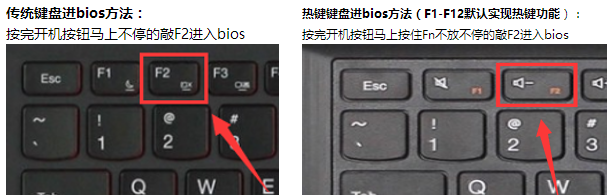
或者一键恢复小孔,选择Bios Setup进入Bios


2、进入BIOS后,选择上方最后一项Exit的选项,然后先选择OS Optimized Defaults的选项敲enter键回车键改成Disabled的模式。如下图:动图
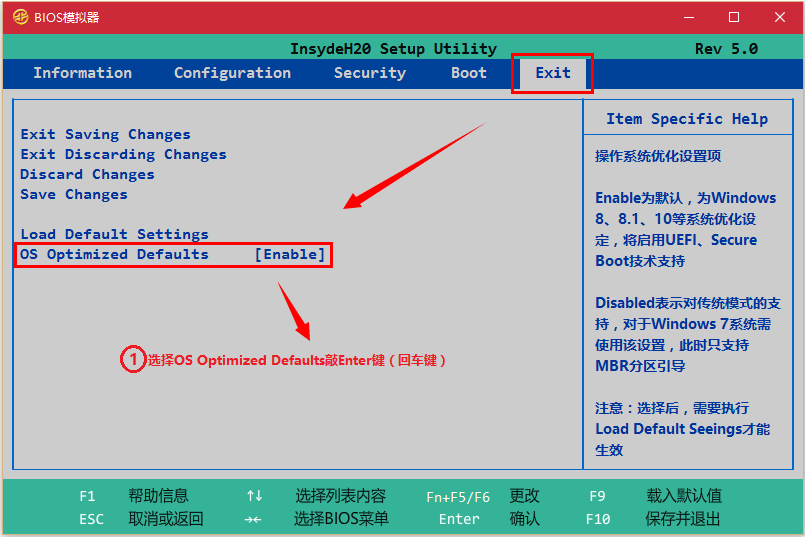
3、然后选择Load Default Setting敲enter键回车键选择Yes加载默认值或按F9/Fn+F9选择yes恢复默认值。如下图:
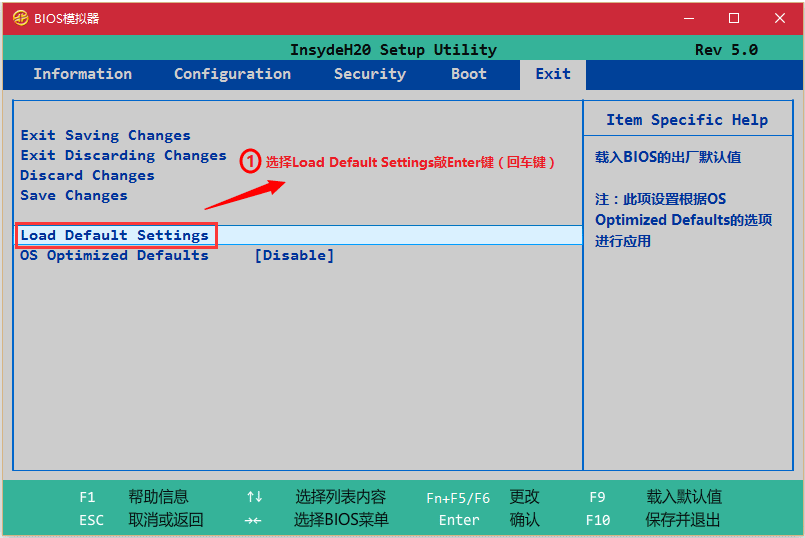
4、选择上方Boot的选项,将Boot Mode和Boot Priority都改成Legacy开头的模式。如下图:
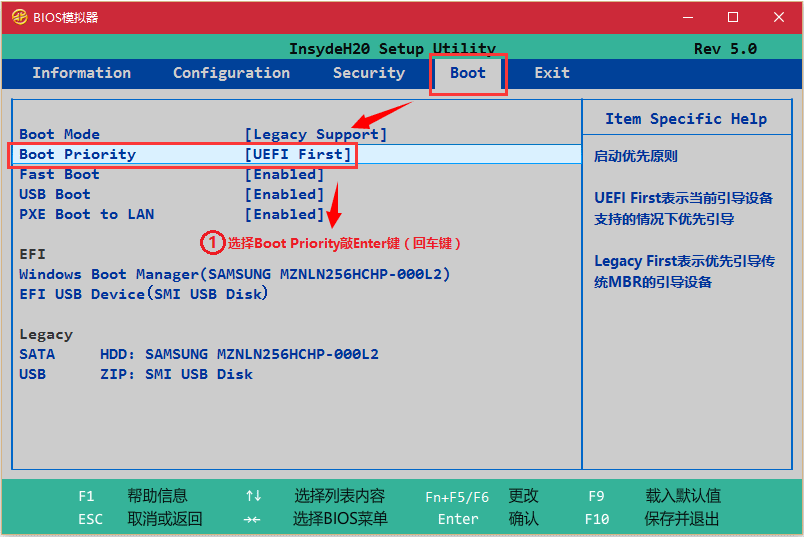
5、最后按F10或者Fn+F10选择Yes保存退出或按照下图选择Exit选项,然后点击Exit Saving Changes选择Yes保存退出如下图:
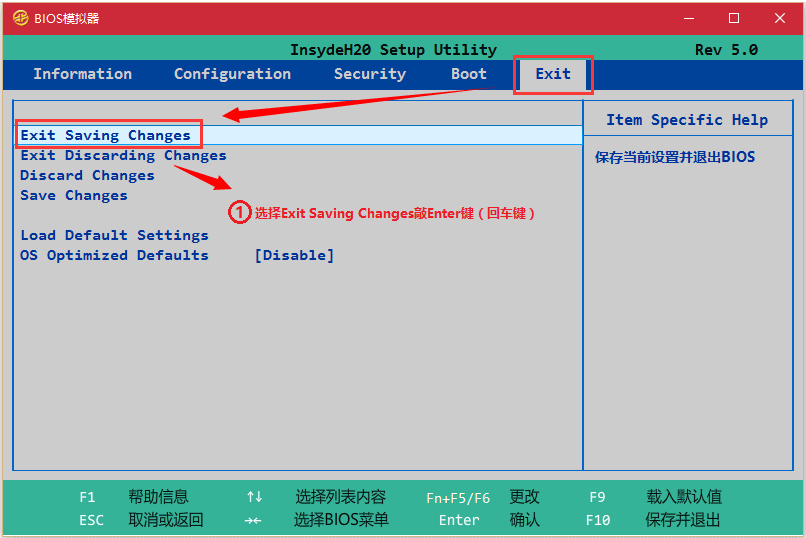
6、重启之后,一开机不停的敲F12或Fn+F12进入引导菜单,选择包含CD、DVD或ODD字母的选项从光驱启动如果是U盘启动则选择USB 开头的选项,如下图:

7、屏幕上会出现“Press any key to boot from cd...的字样,此时需要按下键盘上的任意键进入到Win7安装界面;
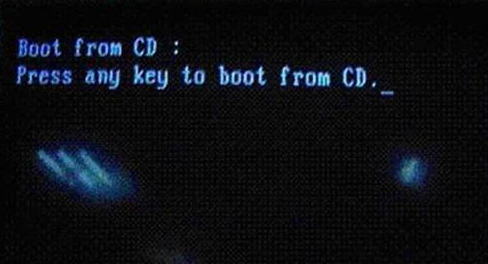

8、这里选择自定义高级,点击下一步,如下图:
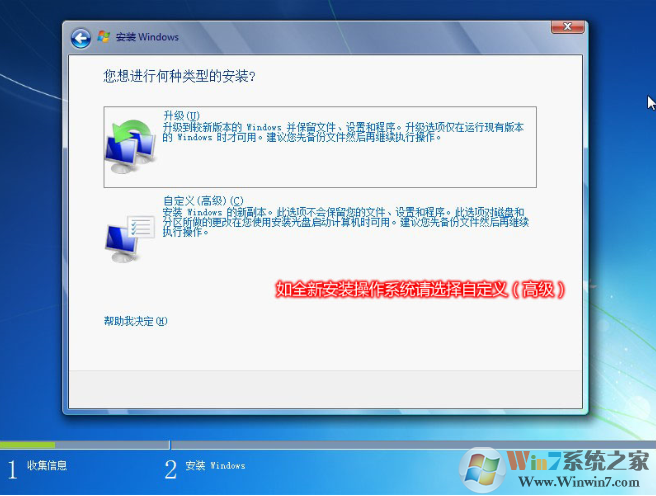
9、先选择“驱动器选项高级”,然后出现新建、删除的选项,由于预装win8采用的是gpt的模式win7不支持,所以需要先挨个选择分区点击删除,删除出场所有的分区,点击新建转换成mbr模式删除所有分区后新建分区可自动将gpt模式转换成mbr,如下图:
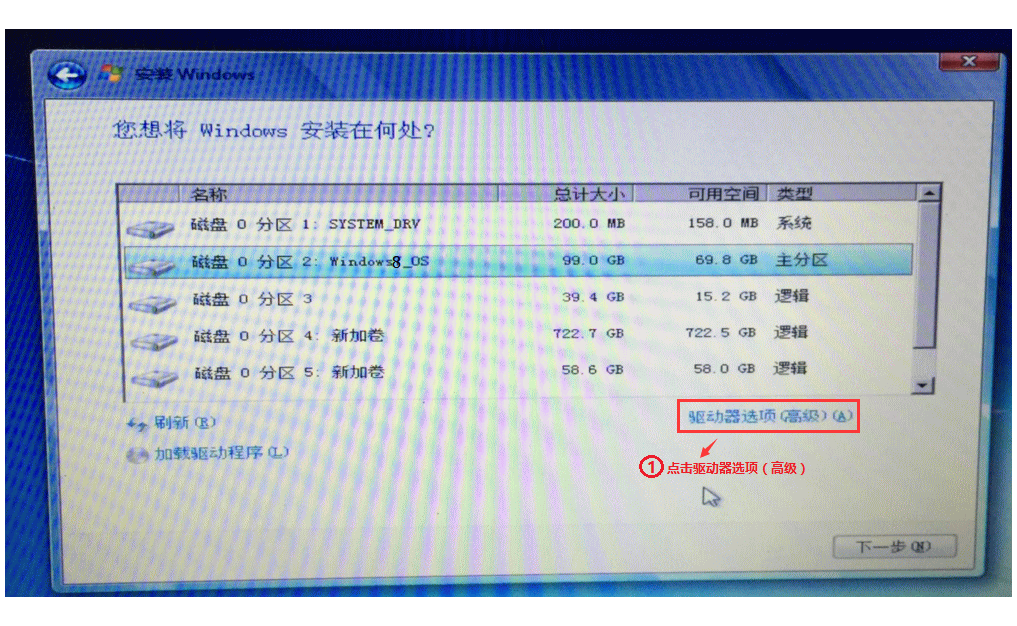
10、删除所有分区后,点击新建,输入分区大小,一般建议系统分区50000~MB之间,如下图:
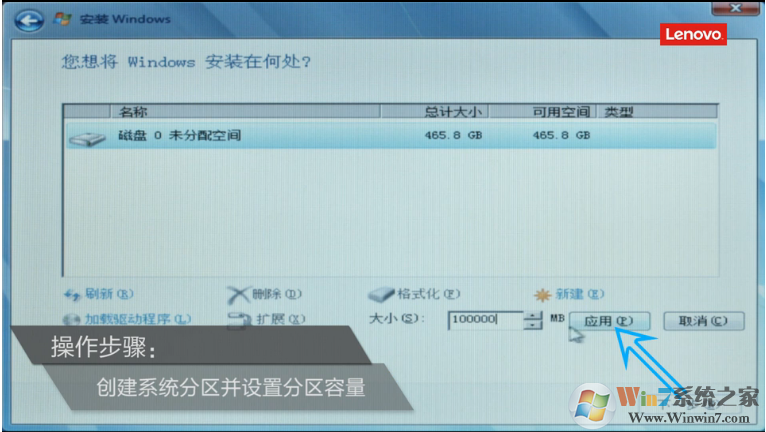
11、默认删除所有分区新建第一个分区时会自动创建引导分区用于存放系统启动引导文件,然后选择新建的分区2点击下一步,如下图:

12、等待系统复制安装完成即可,如下图:
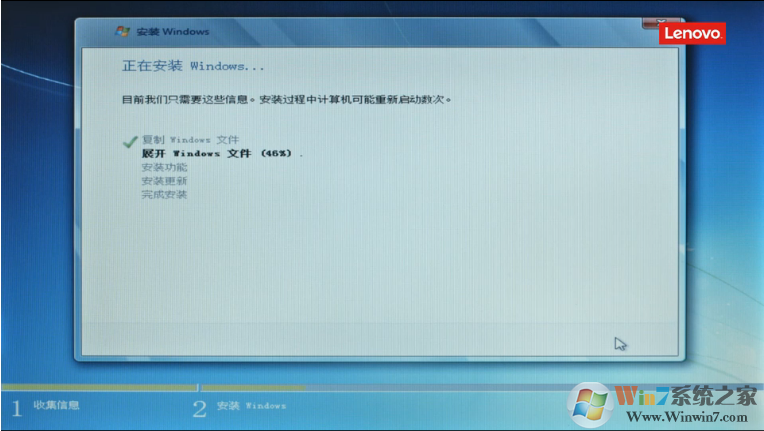
13、接下去的操作小编不再缀述,基本大家都会操作,指导系统安装完成,
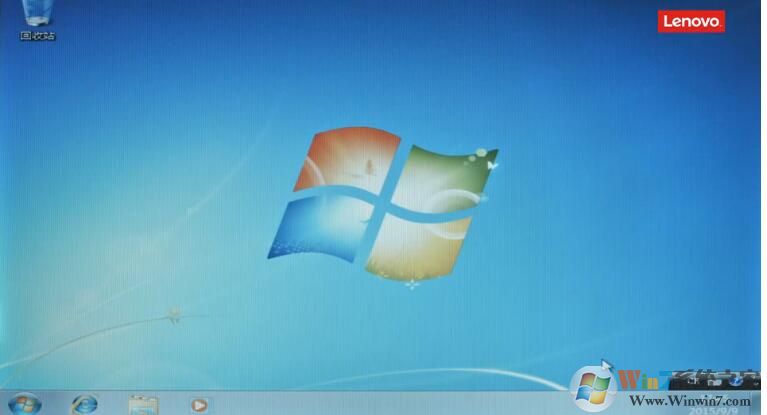
相关文章
- [教程] 联想thinkcentree74z怎么装win7联想e74z预装win10改win7教程
- [教程] 联想Z41怎么装win7-联想z41U盘装win7图文教程
- [教程] 联想IdeaPad700S
- [教程] 联想b50改win7怎么装联想扬天B50预装win8改win7教程
- [教程] 联想Flex5笔记本电脑装win7教程
- [教程] 联想小新700怎么装win7联想小新700换nvme固态装win7教程
- [教程] 联想M910z怎么改系统联想M910z预装win10换win7教程
- [教程] 联想thinkcentreM8600s预装win10改win7图文教程
- [教程] 联想Lenovo启天A815重装win7旗舰版图文教程
- [教程] 联想m8300z一体机怎么改win7thinkcentrem8300z装win7教程

